- Als uw computer geen verbinding kan maken met de externe computer vanwege een fout in het beveiligingspakket, bespreken we drie manieren om dit op te lossen.
- Wanneer u een beveiligingspakketfout tegenkomt, heeft u waarschijnlijk geprobeerd de verbinding via een proxyserver te starten.
- Het kan een goede voorzorgsmethode zijn om te voorkomen dat Windows uw RDP-verbindingsgeschiedenis opslaat.
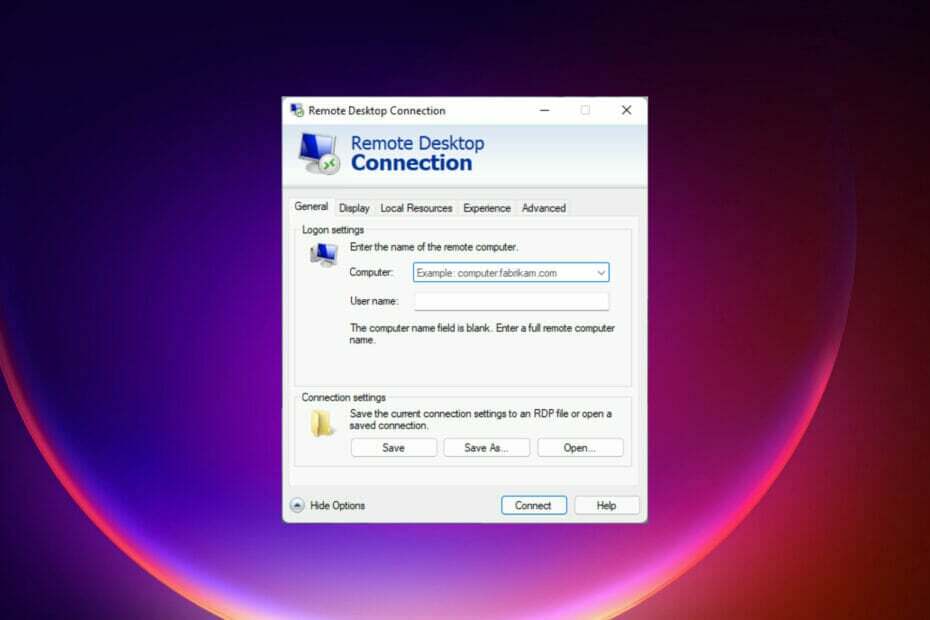
XINSTALLEER DOOR OP HET DOWNLOADBESTAND TE KLIKKEN
Deze software repareert veelvoorkomende computerfouten, beschermt u tegen bestandsverlies, malware, hardwarestoringen en optimaliseert uw pc voor maximale prestaties. Los pc-problemen op en verwijder virussen in 3 eenvoudige stappen:
- Download Restoro PC Reparatie Tool die wordt geleverd met gepatenteerde technologieën (patent beschikbaar) hier).
- Klik Start scan om Windows-problemen te vinden die pc-problemen kunnen veroorzaken.
- Klik Alles repareren om problemen op te lossen die de beveiliging en prestaties van uw computer beïnvloeden
- Restoro is gedownload door 0 lezers deze maand.
Met RDP (Remote Desktop Protocol) van Windows kunt u toegang krijgen tot een andere computer. RDP-functies met behulp van de moderne Remote Desktop-app van Windows of de legacy Remote Desktop Connection-app.
Wanneer u probeert een verbinding tot stand te brengen, bent u mogelijk de foutmelding tegengekomen: uw computer kan geen verbinding maken met de externe computer vanwege een beveiligingspakket fout. Het is waarschijnlijker dat deze fout is opgetreden omdat u de verbinding tot stand brengt via een proxyserver.
In dit artikel bespreken we de fout in het beveiligingspakket en laten we u de stappen zien die u moet nemen om deze op te lossen.
In onze gids vindt u ook de beste suggesties voor: Afstandsbedieningssoftware voor Windows 10 en 11.
Waarom krijg ik de foutmelding Remoteapp losgekoppeld beveiligingspakket?
Er zijn meerdere redenen voor deze fout en de meest voorkomende zijn uw registerwaarden. Als de app niet correct is geconfigureerd in het register, kunt u dit probleem tegenkomen.
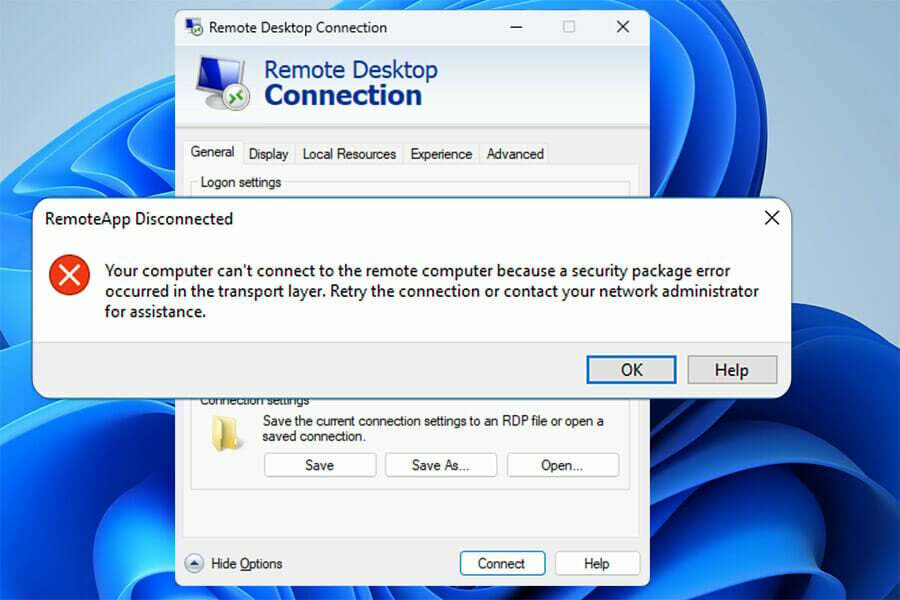
Het is ook mogelijk dat er een probleem is met uw inloggegevens, dus als u ze verwijdert en opnieuw toevoegt, kan dit helpen bij dit probleem.
Hoe kan ik de beveiligingspakketfout op Windows 11 oplossen?
1. Verwijder de RDP-verbindingscache in uw register
- Open de Dialoogvenster uitvoeren gebruik makend van ramen toets + R, typ in regediten klik op Oké.
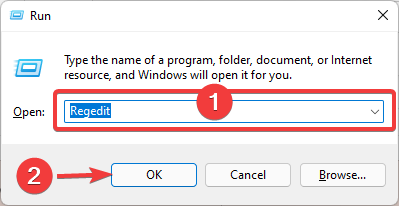
- Navigeren naar:
Computer\HKEY_CURRENT_USER\Software\Microsoft\Terminal Server Client\Default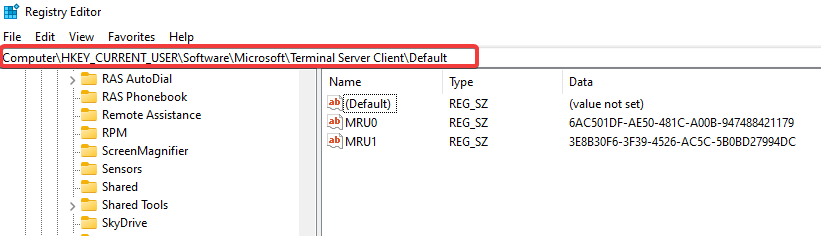
- Selecteer in het rechterdeelvenster de lijst met verbindingen; deze zijn gelabeld MRU(X), waarbij X een getal is, klik er met de rechtermuisknop op en selecteer de verwijderoptie.
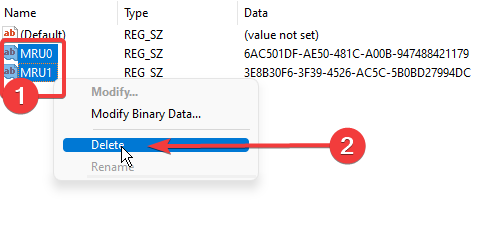
- Navigeren naar:
Computer\HKEY_CURRENT_USER\Software\Microsoft\Terminal Server Client\Servers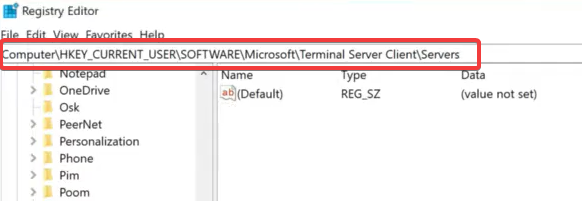
- Klik met de rechtermuisknop op de servermap en selecteer Verwijderen.
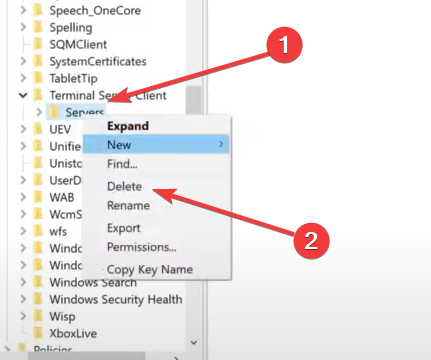
- Klik op de Startvenster, typ CMD en selecteer Als administrator uitvoeren.
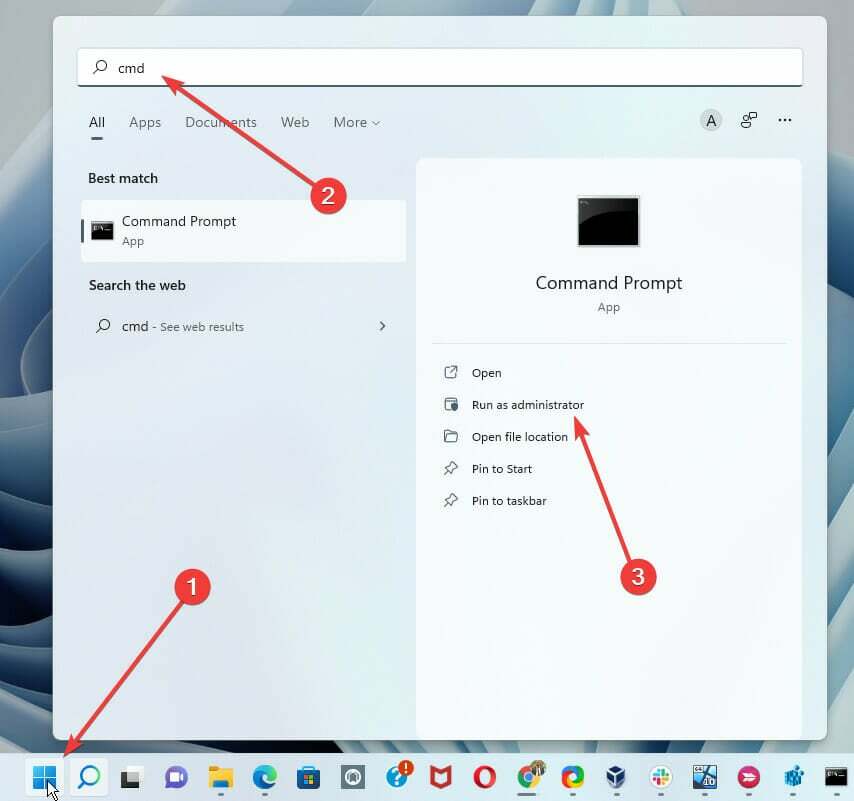
- Typ het volgende commando en druk op Binnenkomen:
del /ah %homepath%\documents\default.rdp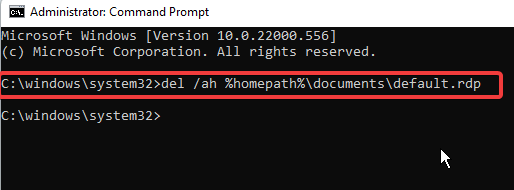
Het register van elke gebruiker slaat informatie op voor elke RDP-verbinding. Met behulp van ingebouwde Windows-hulpprogramma's is het onmogelijk om een computer of computers uit de lijst met RDP-verbindingsgeschiedenis te verwijderen. De bovenstaande stappen zijn genomen om de registersleutels handmatig te verwijderen.
Nadat de stappen zijn voltooid, kan het foutbericht van het beveiligingspakket worden opgelost.
2. Wis de opgeslagen RDP-inloggegevens
- Open de Start menu, typ Controlepaneelen klik op de Controlepaneel app.
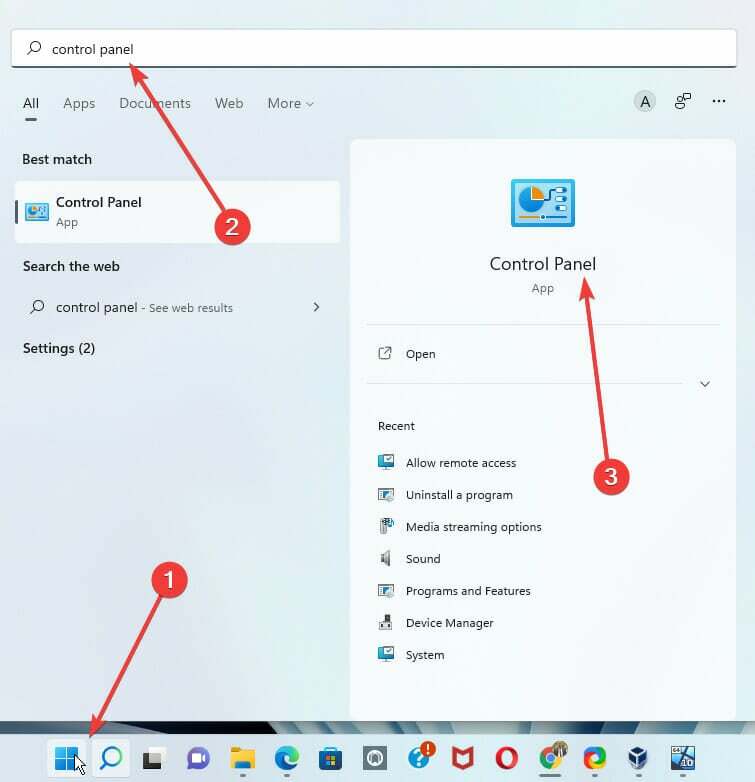
- Navigeren naar Gebruikersaccounts sectie. Ga dan naar Inloggegevensbeheerder en kies Windows-referenties beheren.
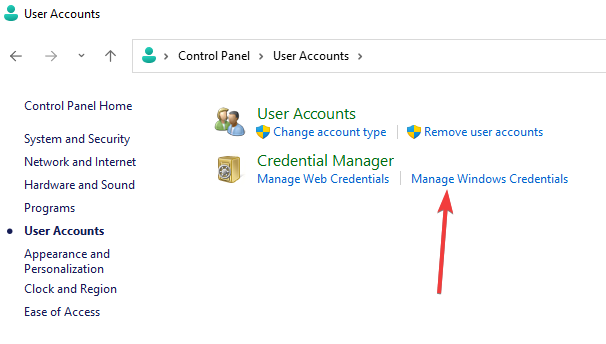
- Onder de Algemene referenties, als u RDP-inloggegevens hebt opgeslagen, zal het ons een IP-adres laten zien voorafgegaan door VOORWAARDENRV. Vouw het uit en klik op Verwijderen.
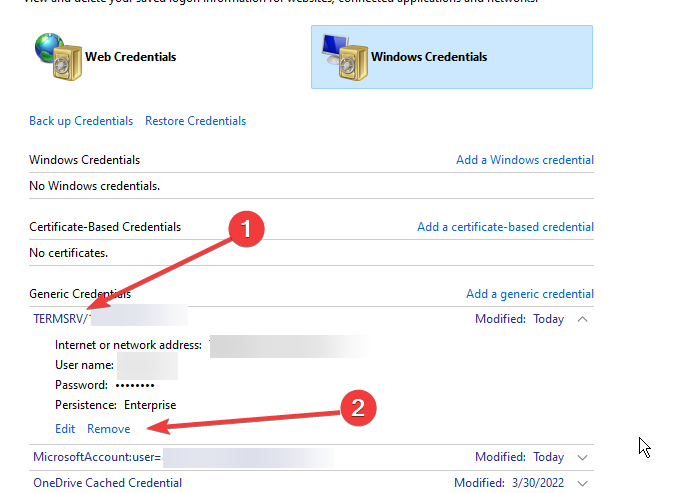
Merk op dat als u de optie selecteert om Onthoud mij voordat u uw wachtwoord invoert voor een nieuwe externe RDP-verbinding, worden uw inloggegevens (gebruikersnaam en wachtwoord) onthouden in Windows Credential Manager.
De RDP-client gebruikt de eerder onthouden referenties voor authenticatie op de externe host voor volgende verbindingen. Het wissen van deze referenties kan de fout in het beveiligingspakket oplossen.
- Opdrachten uitvoeren op een externe computer met wmic
- 5+ beste afstandsbedieningssoftware voor Windows 11
- Windows 11-widgets gebruiken zonder in te loggen
- Hoe de Windows 11 Verkenner-tabbladen te activeren
3. Bitmapcaching van extern bureaublad uitschakelen
- Open de ronde dialoog met ramen toets + R, typ mstsc.exe, en druk op de Oké knop.
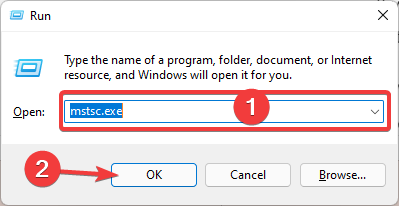
- Navigeer naar de Beleven tabblad van je Bureaubladverbinding op afstand app, en schakel de optie uit voor Aanhoudende bitmapcaching aan de onderkant.
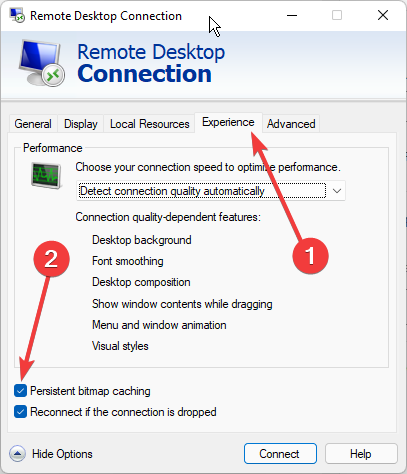
Houd er rekening mee dat het cachen van persistente bitmapafbeeldingen is opgenomen in de RDC-client (Remote Desktop Connection). Als cache voor rasterafbeeldingen cachet de RDP-client zelden veranderende delen van het externe scherm.
De mstsc.exe-client gebruikt dit om elementen van het scherm te laden uit de lokale schijfcache die niet zijn gewijzigd sinds de laatste weergave. De RDP-cachingfunctie vermindert de hoeveelheid gegevens die via het netwerk wordt verzonden.
Experttip: Sommige pc-problemen zijn moeilijk op te lossen, vooral als het gaat om beschadigde opslagplaatsen of ontbrekende Windows-bestanden. Als u problemen ondervindt bij het oplossen van een fout, is uw systeem mogelijk gedeeltelijk defect. We raden aan om Restoro te installeren, een tool die uw machine scant en identificeert wat de fout is.
Klik hier om te downloaden en te beginnen met repareren.
Bij gebruik van de RDP-cache kan deze beschadigd raken. Het uitschakelen van persistente bitmapcaching kan ook nuttig zijn.
4. Een RDP van derden gebruiken
Een RDP van derden lost mogelijk de problemen met uw Windows RDP niet op, maar het is een geweldige manier om het te omzeilen. Oplossingen van derden zijn vaak geavanceerder dan de ingebouwde Windows-oplossing.
Een tool als Mikogo is een haalbare optie en zit boordevol functies.
U kunt klanten helpen met muisbesturing en toetsenbord op afstand, of u kunt iemand anders de controle over uw pc geven.
Het biedt een functie waarmee u documenten, bureaublad of toepassingsvensters in realtime kunt delen met maximaal 25 deelnemers aan de vergadering.
Het stelt u ook in staat om alleen de toepassingsvensters weer te geven die u wilt zien en de andere te verbergen, zodat uw presentatie in het middelpunt van de belangstelling staat. Mikogo ondersteunt ook maximaal vier monitoren.
⇒ Verkrijg Mikogo
Kan ik voorkomen dat Windows mijn RDP-verbindingsgeschiedenis opslaat?
Als preventie tegen de beveiligingspakketfout wilt u misschien dat Windows de RDP-verbindingsgeschiedenis niet opslaat. Het is mogelijk.
In dit geval moet u alle accounts uitschakelen voor automatisch schrijven naar de registersleutel: HKCU\Software\Microsoft\Terminal Server Client
Houd er rekening mee dat als u geen toegang heeft tot: gpedit.msc u kunt mogelijk niet voorkomen dat Windows uw RDP-verbindingsgeschiedenis handmatig opslaat.
Deze oplossingen zijn eenvoudige dingen die u kunt proberen als u het foutbericht van het beveiligingspakket ontvangt terwijl u probeert een externe verbinding tot stand te brengen.
Als je nog steeds problemen hebt, onze Handleiding voor verbinding met extern bureaublad werkt niet heeft een aantal geweldige oplossingen die u moet proberen.
We willen graag uw opmerkingen lezen en weten welke van de besproken oplossingen u hebben geholpen bij het oplossen van de beveiligingspakketfout.
 Nog steeds problemen?Repareer ze met deze tool:
Nog steeds problemen?Repareer ze met deze tool:
- Download deze pc-reparatietool goed beoordeeld op TrustPilot.com (download begint op deze pagina).
- Klik Start scan om Windows-problemen te vinden die pc-problemen kunnen veroorzaken.
- Klik Alles repareren om problemen met gepatenteerde technologieën op te lossen (Exclusieve korting voor onze lezers).
Restoro is gedownload door 0 lezers deze maand.


